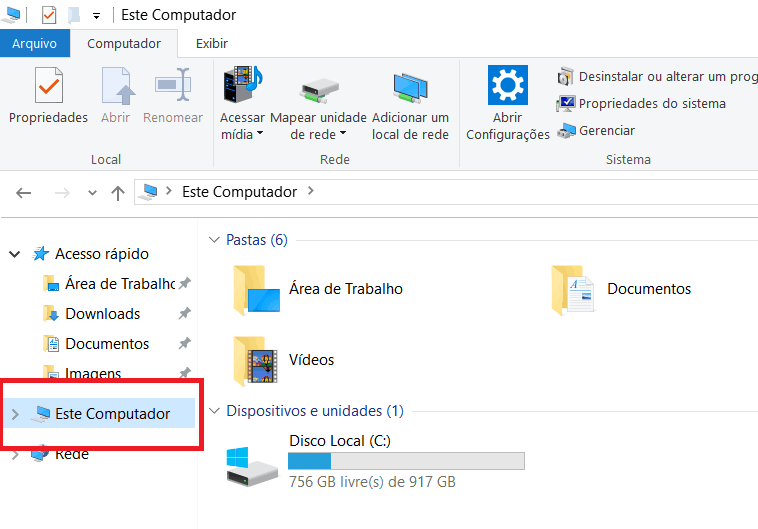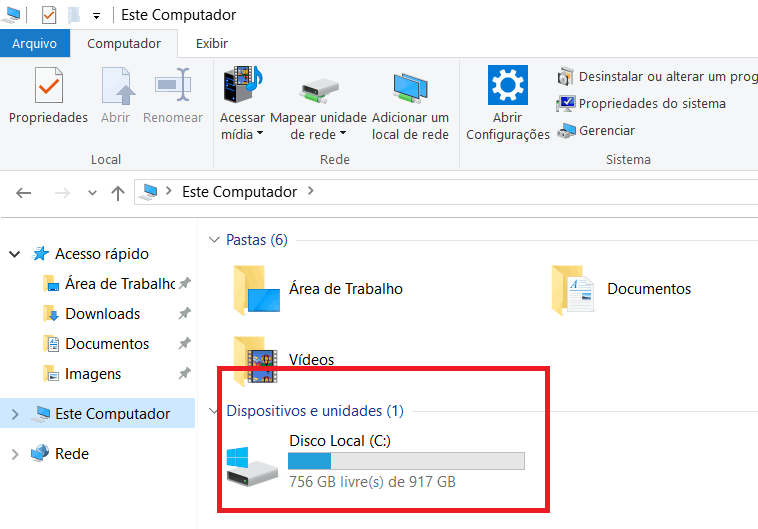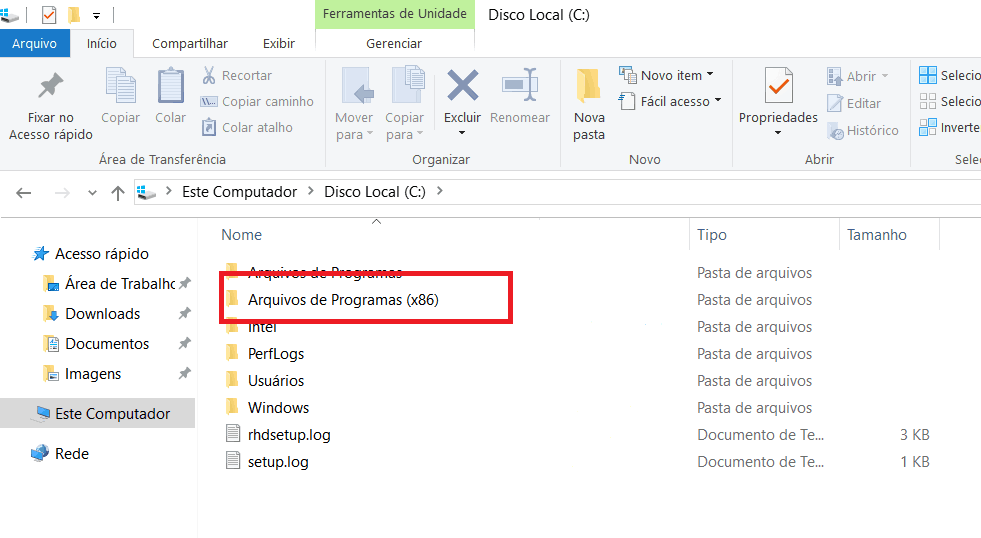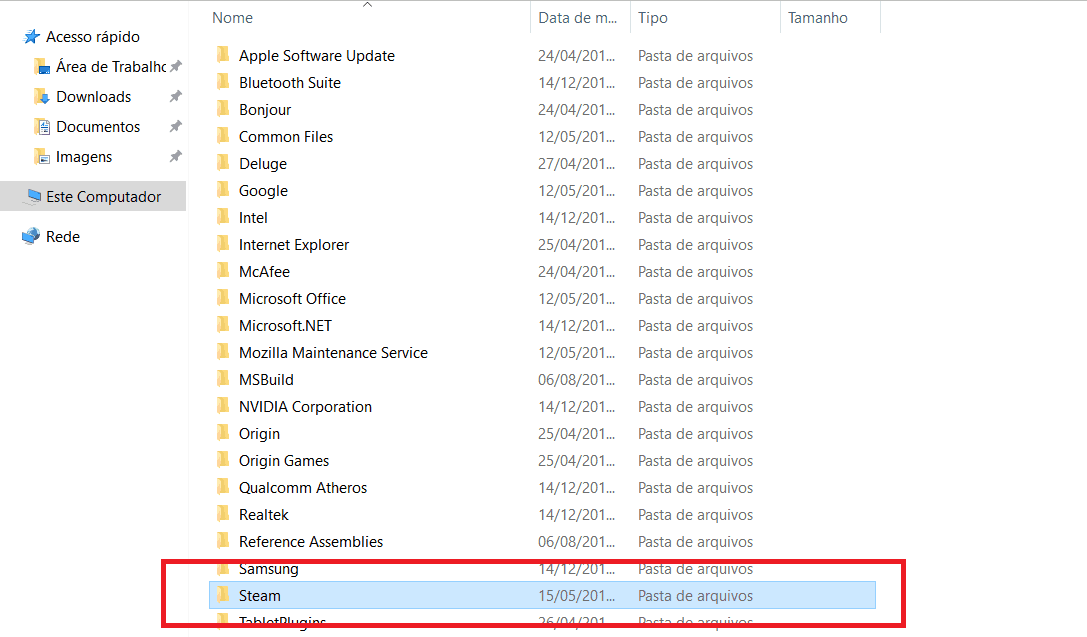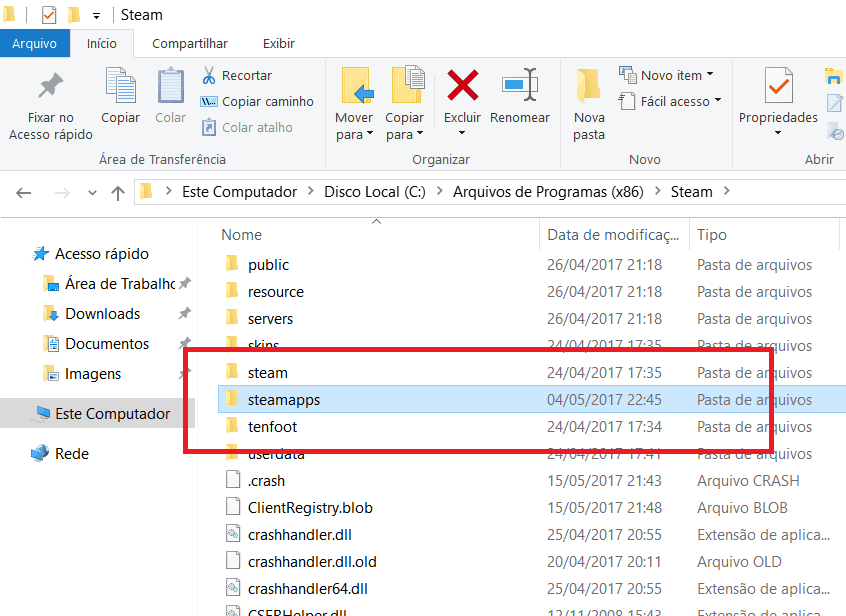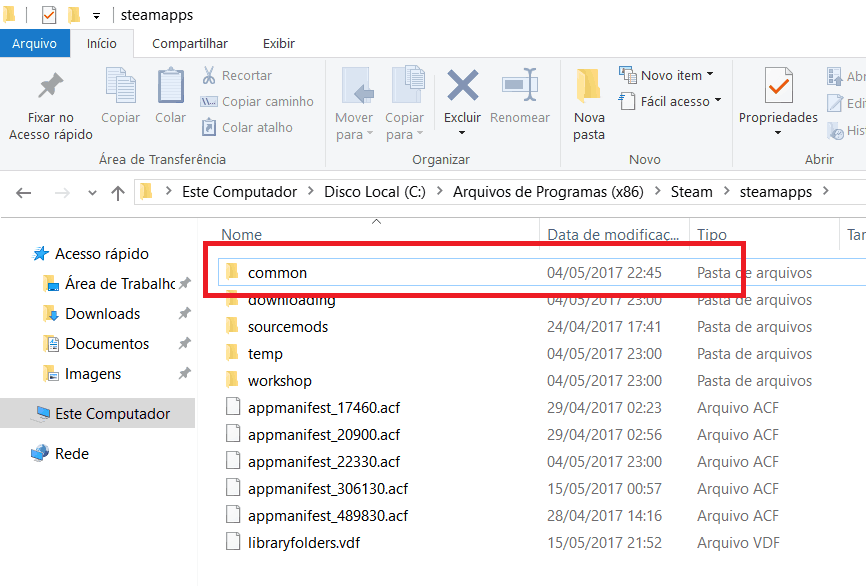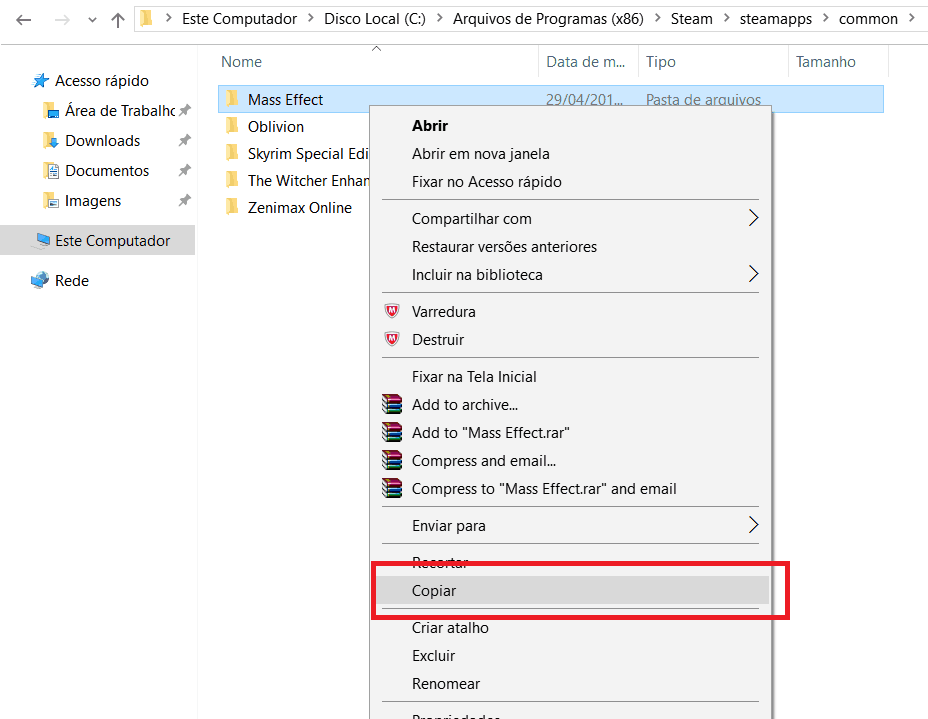Como fazer backup dos dados salvos de jogos do Steam
O Steam é a maior plataforma para jogos de PCs atualmente, o que facilita a compra e organização de seus games favoritos. Além disso, muitos dos títulos mais recentes ainda contam com o recurso conhecido como “Nuvem Steam”, que basicamente guarda todos os dados salvos de um jogo nos servidores online. O problema que os games mais antigos não possuem esta opção e os dados são armazenados apenas no HD do seu computador, algo que pode ser problemático caso ele quebre ou seja corrompido. Para evitar a perda de seus jogos salvos do Steam, você pode realizar um simples backup como mostraremos logo abaixo!
Leia também: Como testar a velocidade da internet no PC
Backup dos dados do Steam
Antes de tudo, é obviamente necessário ter o Steam instalado no seu computador, além dos jogos com os quais quer realizar o backup dos dados.
Para começar, abra uma pasta qualquer do seu Windows e clique na opção “Este PC”, como indicamos na imagem abaixo.
Agora, clique em “Disco Local (C:)”.
Em seguida, clique em “Arquivos de programa”. Pode ser que existam duas pastas com esse nome, mas o Steam só estará instalado em uma delas.
Agora, procure pela pasta “Steam” e clique nela para prosseguir.
Dentro desta pasta, você deverá escolher a pasta “Steamapps”.
Por fim, clique na pasta “Common” para continuar.
Isso exibirá todos os jogos do Steam que você tiver instalado em seu computador. Clique com o botão direito na pasta do jogo que deseja fazer backup. Em seguida, clique na opção “Copiar”.
Agora você só precisará colar esta pasta em outro lugar, como um HD externo ou Pen Drive, por exemplo. Só não recomendamos que cole a pasta no seu computador porque não faria sentido ter o backup no mesmo HD do arquivo original.
Caso precise deste backup um dia, é só copiar a pasta e colá-la na pasta “Common” junto com os outros jogos que estarão ali.
Bem simples, não é? Se preferir, você também pode conferir nosso tutorial em vídeo logo acima!
- Os 15 melhores jogos gratuitos disponíveis no Steam
- 10 melhores jogos para Messenger
- Como fazer streaming do PC para o Android
Um jogo que pode testar nesse tutorial é o Adventure Capitalist, jogo do gênero clicker que não oferece grandes perdas caso tenha sua memória apagada e o backup não dê certo. Clique no link para ver nossa review do game.
Gostou das dicas?
Deu para aproveitar nossas dicas para aprender como fazer o backup de seus dados e jogos salvos do Steam? Não esqueça de deixar seu comentário nos dizendo o que achou e se deu tudo certo.